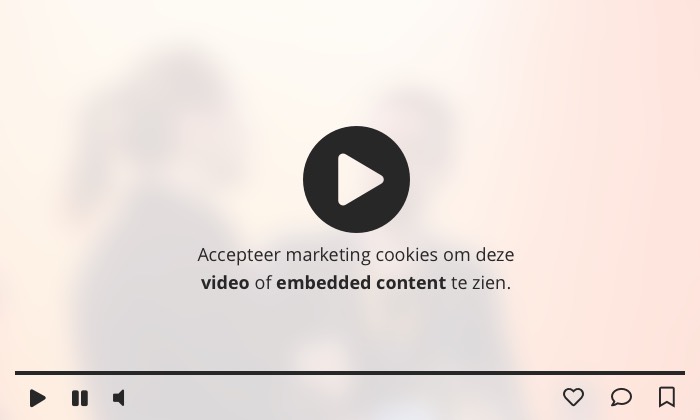How to Periscope: zo maak je jouw eigen livestream [video]

Periscope: iedereen lijkt het erover te hebben. Wat is het, wat kun je ermee, en hoe kun je Periscope inzetten voor je bedrijf? Ik geef ‘t je allemaal mee in deze video!
Wat is Periscope?
Periscope is een app waarmee je heel gemakkelijk zelf kunt livestreamen. Jij, met je telefoon, op dit moment – en de hele wereld kan ‘t zien! Met Periscope kun je ook livestreams van andere Periscopers volgen.
Zelf Livestreamen
Als je Periscope opent, kun je met het camera knopje meteen zelf livestreamen.
Periscope Livestream Instellingen
Er zijn vier manieren om je livestream in te stellen:
- Onder het kopje: “what are you seeing now?” plaats je de titel van je livestream. Dus dat is hoe je volgers en vrienden op Twitter de livestream zullen zien.
- Met het slotje bepaal je of het een privé of openbare livestream is. Je kunt dus ook alleen aan bepaalde volgers livestreamen.
- Met het derde knopje geef je aan of kijkers/volgers wel of geen reacties mogen geven op je livestream.
- En met het Twitter-icoontje kun je instellen of je automatisch ook tweet over je broadcast. Handig als je je Twitter volgers ook meteen wilt laten weten dat je live bent!
Tijdens de livestream
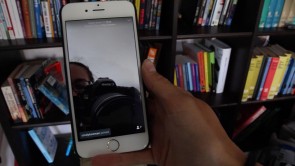 Klik op ‘start broadcast’ om de livestream te starten. Als je nu twee keer tikt op het scherm, switch je camera’s. Rechts onderin het scherm kun je zien of, en hoeveel, kijkers er zijn. Zodra een nieuw persoon naar je livestream kijkt, wordt dat meteen aangegeven links onder in het scherm. Kijkers kunnen ook reageren op je livestream (de reacties komen automatisch binnen, afhankelijk van je instellingen). Als je kijkers de broadcast leuk vinden, kunnen ze ook hartjes achterlaten. Die verschijnen rechtsonder in je scherm.
Klik op ‘start broadcast’ om de livestream te starten. Als je nu twee keer tikt op het scherm, switch je camera’s. Rechts onderin het scherm kun je zien of, en hoeveel, kijkers er zijn. Zodra een nieuw persoon naar je livestream kijkt, wordt dat meteen aangegeven links onder in het scherm. Kijkers kunnen ook reageren op je livestream (de reacties komen automatisch binnen, afhankelijk van je instellingen). Als je kijkers de broadcast leuk vinden, kunnen ze ook hartjes achterlaten. Die verschijnen rechtsonder in je scherm.
Na je livestream: opslaan en terugkijken
Na je livestream kun je de video op je mobiel opslaan. Je hebt dan ook de keuze om de reacties erbij te laten zien of alleen de ‘clean’ video op te slaan. Hou er wel rekening mee dat de opgeslagen video verticaal is. Als je de video wilt hergebruiken voor bijvoorbeeld YouTube, zullen er zwarte balken verschijnen aan weerszijden van de video.
De livestream blijft nog 24 uur na je broadcast beschikbaar. Dus Twitter- of Periscope-volgers die iets later inloggen kunnen binnen die tijd je livestream terugkijken.
Livestreams bekijken: van volgers
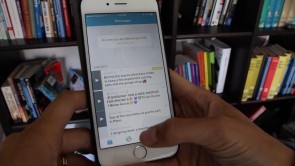 Behalve zelf livestreamen, kun je met Periscope ook zien wie er allemaal nog meer live zijn op dit moment. Op het beginscherm kun je via de TV-knop zien wie van jouw volgers nu live zijn of binnen de afgelopen 24 uur live waren. Je kunt dan meteen die livestreams bekijken.
Behalve zelf livestreamen, kun je met Periscope ook zien wie er allemaal nog meer live zijn op dit moment. Op het beginscherm kun je via de TV-knop zien wie van jouw volgers nu live zijn of binnen de afgelopen 24 uur live waren. Je kunt dan meteen die livestreams bekijken.
Livestreams bekijken: wereldwijd
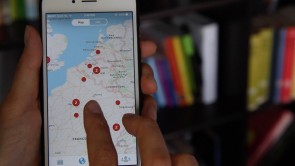 Tik op de globe, het wereldbolletje, en je ziet een kaart met daarop aangegeven wie er op dit moment, aan het livestreamen is – waar ook ter wereld. Dit zijn livestreams van mensen die je niet perse volgt. Je kunt inzoomen op werelddeel, land, stad – en zo kijken of er iemand live is en wat er nu allemaal gaande is!
Tik op de globe, het wereldbolletje, en je ziet een kaart met daarop aangegeven wie er op dit moment, aan het livestreamen is – waar ook ter wereld. Dit zijn livestreams van mensen die je niet perse volgt. Je kunt inzoomen op werelddeel, land, stad – en zo kijken of er iemand live is en wat er nu allemaal gaande is!
Wat is het verschil met Meerkat?
Naast Periscope hoor je ook heel veel over Meerkat. Wat is nou het verschil tussen Periscope en Meerkat? Meerkat is ook een livestreaming app, eigenlijk met dezelfde functies als Periscope.
Meerkat was eigenlijk een aantal weken eerder gelaunched, op het South by Southwest Festival, waar het meteen een groot succes werd. Toen heeft Twitter snel Periscope gekocht en gelaunched.
Met Periscope kun je, vind ik zelf, net iets meer dan met Meerkat. Zo heb je op Periscope de mogelijkheid om je livestream tot 24u na de broadcast terug te zien. Handig voor volgers, zo heb je toch de mogelijkheid om een livestream terug te zien als je iets later inlogt. Ook kun je je livestream opslaan en hergebruiken. En daarnaast vind ik Periscope erg vriendelijk in gebruik.
Nadelen Periscope
Toch zijn er nog wel nadelen aan Periscope.
Verticale video
Het grootste nadeel vind ik dat je alleen verticaal kunt broadcasten (een van de grootste zonden als filmer), lastig als je de video later wilt hergebruiken.
Zoeken op Periscope
Een ander nadeel vind ik de zoekfunctie. Ik zou het heel gaaf vinden als je in de toekomst gericht kunt zoeken op livestreams: ik zou bijvoorbeeld nu graag een livestream willen zien van een klimmer op de Mount Everest. Of ik wil nu graag een livestream zien van een concert in mijn stad. Dat is nu nog niet mogelijk.
Nog niet beschikbaar voor Windows
En ook erg jammer is dat Periscope nu nog niet beschikbaar is voor Windows-gebruikers. Dat verandert hopelijk snel!
Periscope en bedrijven
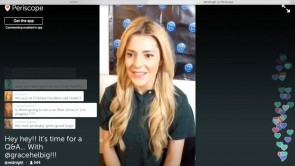 Leuk hoor, Periscope. Maar hoe kun je dit nou inzetten voor jouw bedrijf of organisatie?
Leuk hoor, Periscope. Maar hoe kun je dit nou inzetten voor jouw bedrijf of organisatie?
Ik zie echt heel veel mogelijkheden:
- Als je bijvoorbeeld een event organiseert, of zelf op een event bent, kun je met Periscope heel mooi de behind-the-scenes laten zien. Een hele andere kant van het gebeuren!
- Q&A of vragenkwartiertje: een mooie manier om live (en heel persoonlijk!) de vragen van je volgers of klanten beantwoorden.
- Vloggen? Kan ook heel makkelijk met Periscope, gewoon live. En daarna kun je natuurlijk je video opslaan.
- Of geef je een workshop, zet dan Periscope ook even aan… en geef je volgers een idee van wat je doet tijdens je workshop. Genoeg ideeën dus!
En jij, heb jij al wat met Periscope gedaan? Heb je ideeën of tips? Deel je het even?
Tot ziens in de volgende video!


 ChatGPT
ChatGPT